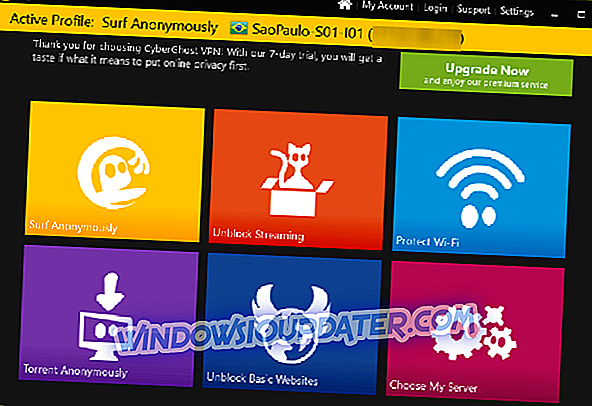Muitos usuários usam o email att.net, mas às vezes esse provedor de e-mail pode não funcionar corretamente com o Outlook. Isso pode ser um problema, mas no artigo de hoje mostraremos como corrigir esse problema no Windows 10.
O e-mail Att.net tem vários usuários, mas alguns deles relataram vários problemas com o correio att.net e o Outlook. Falando de problemas, aqui estão alguns problemas comuns que os usuários relataram:
- email att.net não está funcionando com o Outlook 2010 - Esse problema pode afetar praticamente qualquer versão do Outlook, e o Outlook 2010 não é uma exceção. No entanto, você deve conseguir corrigir o problema usando uma de nossas soluções.
- O e-mail att.net não enviará - Às vezes seus e-mails att.net não podem ser enviados. No entanto, você pode consertar o problema reconfigurando sua conta do att.net.
Att.net email não funciona com o Outlook, como consertá-lo?
- Verifique seu antivírus
- Certifique-se de que sua conta esteja configurada corretamente
- Use o IMAP em vez da conta POP
- Remova o seu perfil de email
- Iniciar o Outlook no modo de segurança
- Mudar para o DNS do Google
- Use webmail ou um cliente de email diferente
Solução 1 - Verifique seu antivírus

Antes de começarmos a corrigir esse problema, é sempre uma boa ideia verificar seu antivírus e verificar se ele não está interferindo em seus aplicativos. Ferramentas antivírus de terceiros podem fazer com que problemas apareçam e, para corrigi-los, você precisará desabilitar algumas configurações de antivírus.
Se isso não funcionar, o próximo passo seria desativar completamente o antivírus. Na pior das hipóteses, sua única opção pode ser desinstalar seu antivírus. Se a remoção do antivírus resolver o problema, considere seriamente mudar para um antivírus diferente.
Existem muitas ferramentas antivírus no mercado, mas se você quiser um antivírus que não interfira com o seu cliente de e-mail ou outros aplicativos, ao mesmo tempo em que oferece proteção máxima, você deve considerar o Bitdefender .
Solução 2 - Certifique-se de que sua conta esteja configurada corretamente
Às vezes, o e-mail att.net não está funcionando com o Outlook porque a conta de e-mail não está configurada corretamente. Esse é um problema comum em quase todos os provedores de e-mail, mas você pode consertá-lo se configurar corretamente sua conta de e-mail. Para adicionar uma conta de e-mail att.net ao Outlook, você precisa fazer o seguinte:
- Abra o Outlook e vá para Arquivo> Adicionar Conta .
- Agora escolha a configuração manual ou tipos de servidor adicionais .
- Selecione Pop ou IMAP e insira o nome de exibição desejado e seu endereço de e-mail.
- Defina o tipo de conta. Você pode usar IMAP ou POP3 .
- Dependendo do tipo de conta selecionado, você configura seu servidor de entrada e saída: Se você estiver usando o servidor IMAP, use as seguintes configurações: Servidor de entrada de emails: imap.mail.att.net
Servidor de correio de saída: smtp.mail.att.net Quanto ao servidor POP3, use os seguintes dados:
Servidor de correio de entrada: inbound.att.net
Servidor de correio de saída : outbound.att.net
- Digite seu endereço de e-mail completo e cole sua chave de e-mail segura . Certifique-se de marcar para Lembrar senha e Exigir logon usando a autenticação de senha de segurança .
Depois de configurar o servidor, você só precisa configurar portas e mais algumas configurações:
- Clique em Mais configurações e marque Meu servidor de saída (SMTP) requer autenticação . Agora selecione Usar as mesmas configurações do meu servidor de mensagens recebidas .
- Agora você só precisa configurar suas portas. Para uso do servidor de entrada: 993 (para IMAP) ou 995 (para POP3).
Para o servidor de saída, insira: 465 (funciona para IMAP e POP3). Em Usar o seguinte tipo de seção de conexão criptografada, selecione SSL para o servidor de saída e de entrada .
- Depois de fazer isso, clique em OK e, em seguida, em Avançar . O Outlook agora testará sua conexão. Se tudo estiver em ordem, clique em Concluir .
Como você deve ter notado, mencionamos que o email da AT & T requer uma chave de email segura para criar uma nova conta de email. Esse é um recurso de segurança que deve fornecer segurança extra ao seu cliente de email .
Se você não tiver uma chave de e-mail segura gerada, interromperá o processo de criação da conta e gerará a chave de e-mail segura. Este processo é bastante simples e você pode fazê-lo em um minuto ou dois. Para gerar uma chave segura, faça o seguinte:
- Vá para o seu perfil da AT & T e escolha Info de entrada .
- Selecione sua conta de e-mail, vá até a seção Chave de e- mail segura e selecione Gerenciar chave de e- mail segura.
- Selecione seu endereço de e-mail e clique em Adicionar chave de e-mail segura . Você pode definir um apelido para essa chave de correio seguro para reconhecê-lo no futuro.
- Escolha Criar chave de correio seguro e clique em Copiar chave de email segura para a área de transferência . Clique em OK
- Vá para o seu cliente de e-mail e use a chave de e-mail segura em vez da sua senha.
Este procedimento pode ser um pouco avassalador no começo, mas se você seguir as instruções cuidadosamente você deve ser capaz de adicionar e configurar seu email att.net sem muito trabalho. Apenas certifique-se de criar uma chave de correio segura e disponibilizá-la quando necessário .
Solução 3 - Use o IMAP em vez da conta POP
Como você deve saber, existem dois tipos de contas de e-mail, IMAP e POP, e o IMAP é mais recente entre os dois. Como um padrão mais novo, também oferece determinados recursos, como a capacidade de sincronizar seus e-mails em todos os dispositivos.
Com a introdução do IMAP, o padrão POP tornou-se desatualizado, e muitos provedores de e-mail estão se afastando dele, incluindo a AT & T. Se você tiver algum problema com o email att.net e com o Outlook, talvez seja porque você está usando uma conta POP.
Para corrigir isso, você precisa alterar as configurações da sua conta no Outlook e definir seu email para usar o servidor IMAP. Para ver os endereços e portas relacionados ao servidor IMAP, verifique a Solução 2 .
Depois de mudar para um tipo de conta IMAP, o problema deve ser resolvido.
Solução 4 - Remova seu perfil de email
Se o seu e-mail att.net não estiver funcionando com o Outlook, você poderá consertar o problema simplesmente removendo sua conta de e-mail e recriando-a. A remoção do seu perfil removerá os arquivos armazenados localmente no seu PC, mas todas as suas mensagens de e-mail que estiverem no servidor serão preservadas.
Para remover seu perfil, você precisa seguir estas etapas:
- Vá para Arquivo> Configurações da conta> Gerenciar perfis .
- Agora clique em Mostrar Perfis . Selecione sua conta e clique em Remover .
Depois de fazer isso, adicione seu e-mail att.net seguindo as etapas da Solução 2 . Depois que sua conta for adicionada novamente, verifique se o problema ainda está lá.
Solução 5 - Iniciar o Outlook no modo de segurança
Se o email att.net não estiver funcionando com o Outlook, o problema pode ser as configurações do Outlook ou complementos. Às vezes, esses complementos podem interferir no Outlook e causar problemas. Para verificar se suas configurações ou complementos são o problema, aconselhamos você a iniciar o Outlook no modo de segurança. Isso é bem simples de fazer, e você pode fazer isso seguindo estas etapas:
- Pressione a tecla Windows + R e digite Outlook / safe . Pressione Enter ou clique no botão OK .

- Quando uma nova janela aparecer, clique em OK para continuar.
O Outlook agora será iniciado e você deverá verificar se o problema ainda aparece. Você também pode iniciar o Outlook no modo de segurança, fazendo o seguinte:
- Localize o atalho do Outlook.
- Mantenha pressionada a tecla Ctrl e inicie o Outlook. Depois que você fizer isso, o Outlook será iniciado no modo de segurança.
Se o problema não aparecer no Modo de segurança, isso significa que uma das suas configurações ou complementos estava causando o problema, por isso você precisa encontrá-lo e desativá-lo.
Solução 6 - Mudar para o DNS do Google
Em alguns casos, o problema com o correio att.net pode ser causado pelo seu DNS. No entanto, os usuários informaram que conseguiram corrigir o problema simplesmente mudando para o DNS do Google. Isso é bem simples de fazer, e você pode fazer isso seguindo estas etapas:
- Clique no ícone da rede na sua barra de tarefas . Selecione sua rede.

- Escolha Alterar opções do adaptador .

- Lista de todas as conexões de rede no seu PC irá aparecer agora. Clique com o botão direito na sua rede e selecione Propriedades .

- Selecione Internet Protocol Version 4 (TCP / IPv4) na lista e clique no botão Propriedades .

- Selecione Usar os seguintes endereços de servidor DNS . Digite 8.8.8.8 como o preferido e 8.8.4.4 como servidor DNS alternativo. Clique em OK para salvar as alterações .

Depois de salvar as alterações, verifique se o problema com o email att.net e o Outlook está resolvido.
Solução 7 - Use webmail ou um cliente de email diferente

Se você ainda estiver tendo problemas com o e-mail att.net e o Outlook, tente usar a versão do webmail como uma solução temporária. A versão do Webmail não requer nenhuma configuração e, embora possa não ser tão conveniente quanto o Outlook, ele deve permitir que você verifique seus e-mails sem problemas.
Se preferir usar clientes de email, você sempre poderá usar o aplicativo Mail embutido ou talvez o Thunderbird. No entanto, se você quiser uma substituição adequada do Outlook, convém experimentar o eM Client .
- Baixar em Client Premium Edition
Muitos usuários usam a AT & T, e se o email da att.net não estiver funcionando com o Outlook, você poderá corrigir esse problema usando uma de nossas soluções.